Lösungsweg
Dienstsymbol mit MediFox 10 erstellen
In MediFox ambulant 10 können Sie für die Dienstarten direkt über das Programm neue Dienstsymbole erstellen.
- Wechseln Sie in den Menüpunkt Einstellungen / Personaleinsatzplanung / Dienstarten.
- Hier klicken Sie auf "Symbol erstellen".
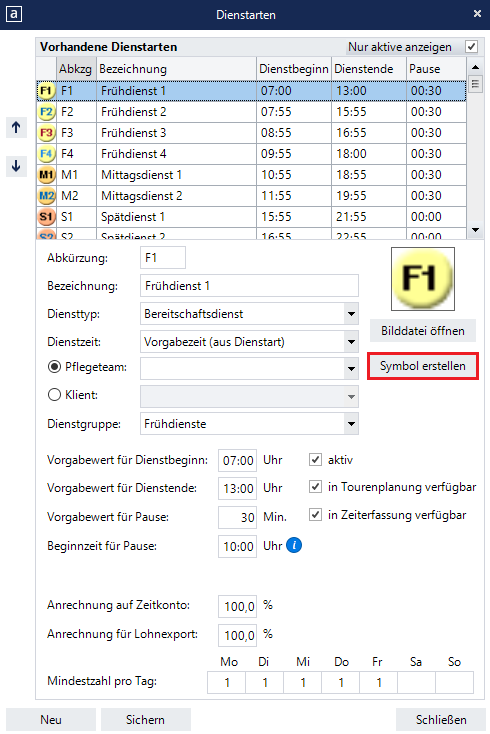
Symbol für eine Dienstart erstellen - Im neuen Fenster können Sie das Symbol erstellen, in dem Sie die Abkürzung sowie die Farben und auch die Form definieren.
Symbol erstellen - Sobald Sie Ihre Wahl getroffen haben, klicken Sie auf "OK".
- Sichern Sie Ihre Änderung.
Dienstsymbol mit MediFox 9 erstellen
In MediFox 9 gibt es keine Möglichkeit aus dem Programm heraus ein Dienstsymbol zu erstellen. Dies nehmen Sie über das Kundenlogin auf unserer Webseite vor.
- Wechseln Sie auf folgende Webseite: Dienstsymbole.
- Melden Sie sich auf unserer Webseite mit Ihren Daten an.
Sollte Sie sich noch nicht registriert haben, können Sie sich dort auch direkt registrieren. - Wählen Sie hier die Form, die Hintergrundfarbe, die Beschriftung, die Schriftart, die Schriftgröße und die Textfarbe.
- Im Feld "Ergebnis" sehen Sie Ihr erstelltes Symbol.
Dienstsymbol über die Webseite erstellen - Klicken Sie auf Download um das Symbol auf Ihrem PC abzuspeichern.
- Jetzt müssen Sie dieses Symbol der jeweiligen Dienstart zuweisen.
- Wechseln Sie in den Menüpunkt Einstellungen / Personaleinsatzplanung / Dienstarten.
- Wählen Sie die Dienstart aus, bei der Sie das Dienstsymbol ersetzen möchten und klicken Sie dann auf "Bilddatei öffnen".
Bilddatei öffnen in den Dienstarten - Suchen Sie die zuvor gespeicherte Datei über Ihren Datei-Explorer heraus und klicken Sie auf "Öffnen".
- Sichern Sie Ihre Änderung.
Verwandte Artikel
-
Page:
-
Page:
-
Page:
-
Page:
-
Page:
